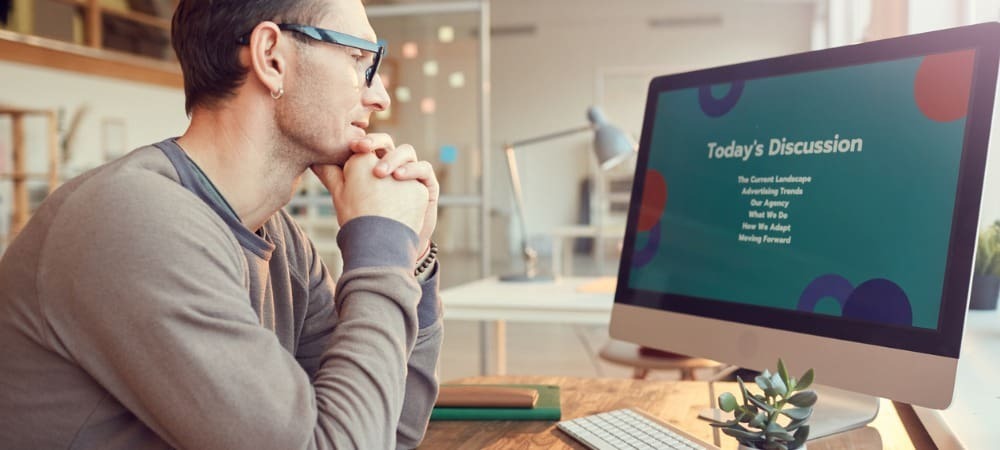Kaip sustabdyti automatiškai paleistą vaizdo ir garso įrašą „Microsoft Edge“
„Microsoft“ "Windows 10 „Microsoft“ Briauna / / March 17, 2020
Paskutinį kartą atnaujinta

Ar nekenčiate apsilankę svetainėje ir vaizdo įrašas pradeda pūsti garsą? Laimei, „Microsoft Edge“ dabar leidžia išjungti automatinį laikmenų grojimą.
„Microsoft“ visą laiką prideda naujų funkcijų savo „Edge“ naršyklėje. Pradėję nardyti į „Edge“, pamatysite, kad jis gali būti naudojamas daugeliui dalykų elektroninių knygų skaitymas ir PDF, anotuodami ir dalydamiesi tinklalapiais, spausdinimas be rūpesčių, ir dar. Bet pradedant nuo „Redstone 5“ pastatytas 17704 m, bendrovė paskelbė, kas daugeliui yra daug svarbesnė savybė - blokuoti žiniasklaidos automatinį paleidimą. Pažvelkite, kaip ja naudotis ir ko tikėtis naudojant šią naują „Microsoft Edge“ funkciją.
Blokuokite daugialypės terpės automatinį paleidimą krašte
Norėdami užblokuoti ar apriboti automatinio leidimo laikmeną „Edge“, atidarykite meniu Parinktys ir eikite į Nustatymai> Papildomi ir ten pamatysite išskleidžiamąjį meniu, esantį Svetainės nustatymai.
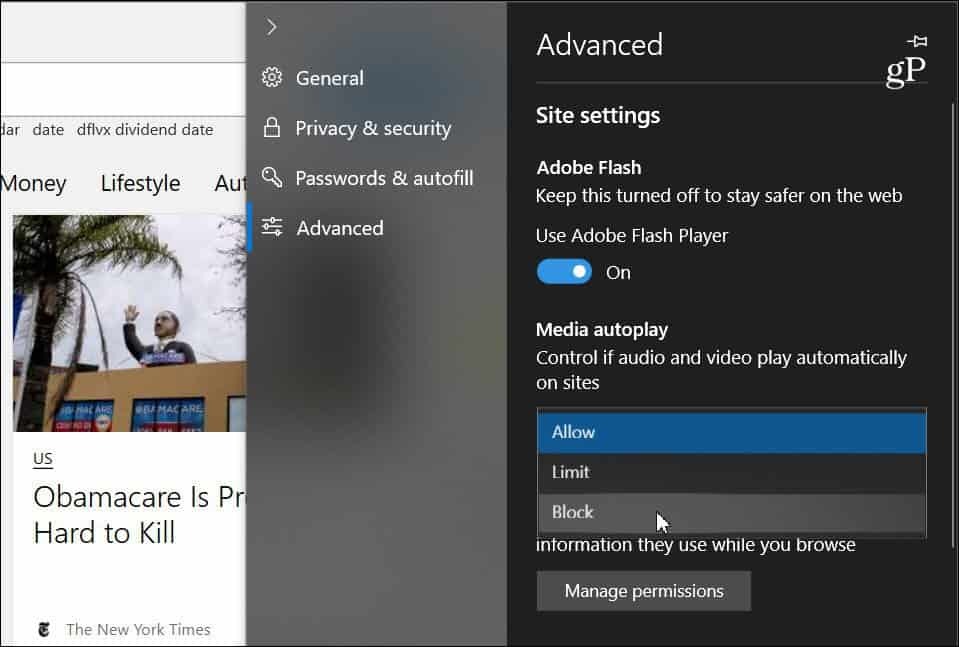
Išplečiamajame meniu yra trys skirtingos parinktys, kaip „Edge“ tvarko automatinio paleidimo laikmenas svetainėse:
- Leisti: Tai yra numatytasis nustatymas, ir svetainė toliau žiūrės vaizdo įrašus, kai, savo nuožiūra, pirmą kartą žiūrėsite skirtuką.
- Ribos: Apribotas automatinis paleidimas, kad jis veiktų tik tada, kai vaizdo įrašai yra nutildyti, todėl niekada nesistebėkite garsu. Kai spustelėsite bet kurią puslapio vietą, automatinis paleidimas vėl įgalinamas ir bus leidžiamas tame domene tame skirtuke.
- Blokuoti: Tai neleidžia automatiškai leisti visose svetainėse, kol nesikišite į medijos turinį (turite spustelėti paleidimo mygtuką). Tačiau „Microsoft“ pažymi, kad dėl griežto vykdymo gali būti pažeistos kai kurios svetainės.
Atminkite, kad ir kurią pasirinktumėte, tai universali nuostata ir ji bus vienoda visose jūsų lankomose svetainėse. Jei nustatėte kaip „Blokuoti“, kai kurios svetainės gali neveikti. Jei norite iš naujo įgalinti automatinį medijos atkūrimą kiekvienoje svetainėje, apsilankykite svetainėje, spustelėkite kairę svetainės ID mygtuką adreso juostoje, tada „Media automatinio paleidimo nustatymai“ skiltyje „Svetainės leidimai“ skyrius.
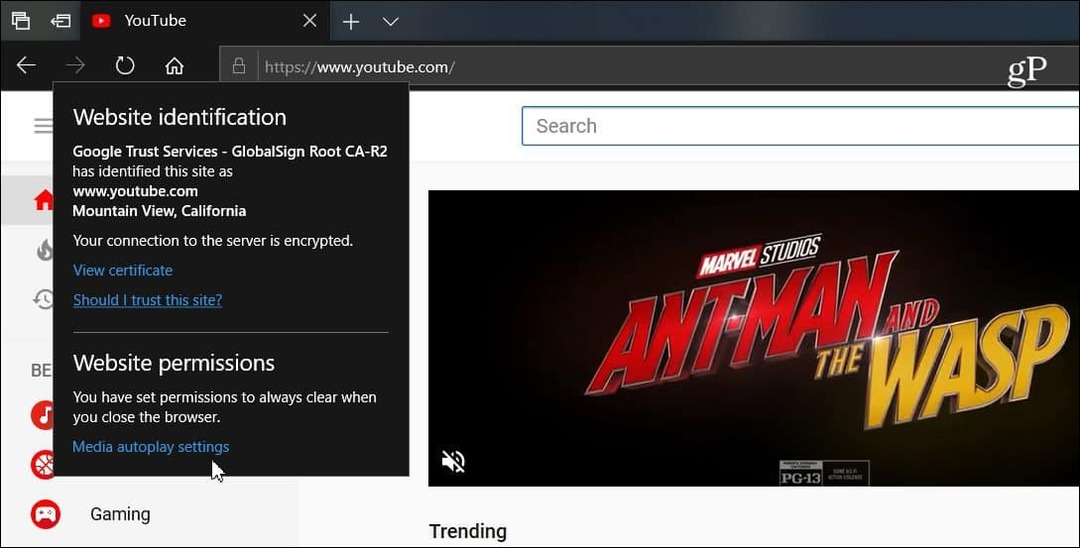
Tada galite pakeisti žiniasklaidos automatinio leidimo parinktį taip, kaip norite, kad ji būtų skirta tik tai svetainei. Tai, ką pasirinksite išplėstiniuose nustatymuose, visada bus vienoda visose svetainėse, tačiau tai leidžia jums pritaikyti ją kiekvienoje svetainėje.
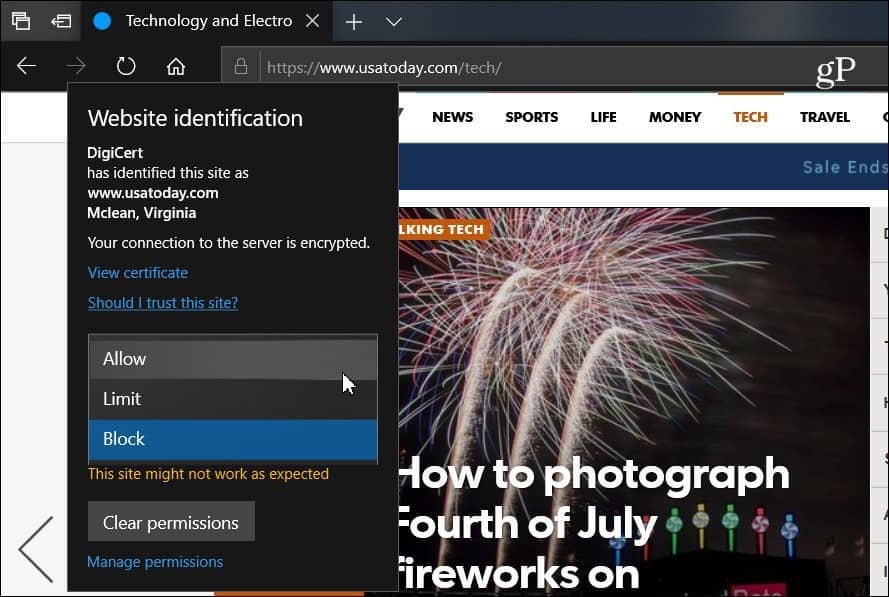
Vis daugiau naršyklių pradeda judėti link automatinio leidimo laikmenų išjungimo tendencijos. Pavyzdžiui, „Google“ neseniai pridėjo galimybę nutildyti automatinio paleidimo garsą „Chrome“ skirtukuose. Mes apžvelgėme, kaip tai padaryti išjungti automatinio vaizdo įrašų paleidimo vaizdo įrašus „Android“ „Chrome“ ir yra įvairių plėtinių, kurie veikia darbalaukio versijoje. Bet šis „Edge“ pritaikytas gebėjimas „Windows 10“ suteikia daugiau malonumo naršymui.